Bildergalerie: So aktiven Sie die Offline-Funktion bei Google Mail
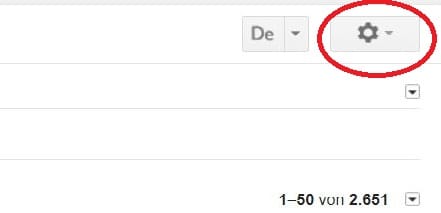
1 von 5
Quelle: Google MailUm das neue Gmail zu aktivieren, loggen Sie sich in Ihren Account und klicken Sie auf das Zahnradsymbol.
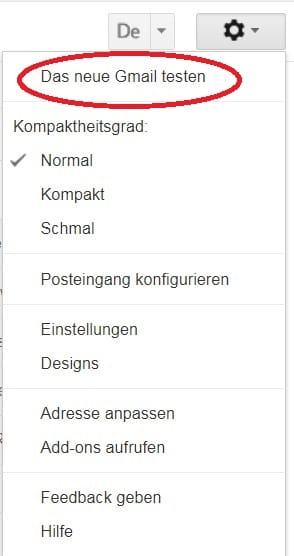
2 von 5
Quelle: Google MailWählen Sie dann "Das neue Gmail testen." Das Programm wechselt nun in die neue Version.
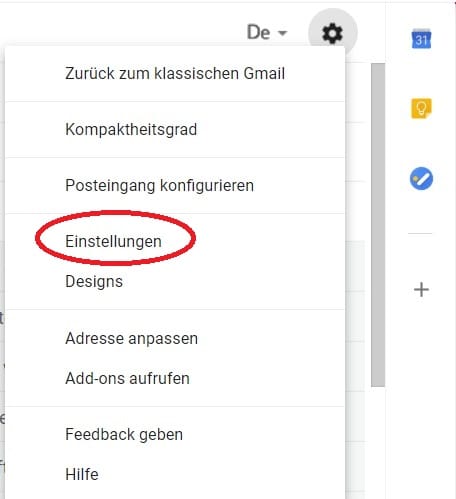
3 von 5
Quelle: Google MailUm Offline-Mails zu aktivieren, klicken Sie erneut auf das Zahnrad. Dann auf "Einstellungen."
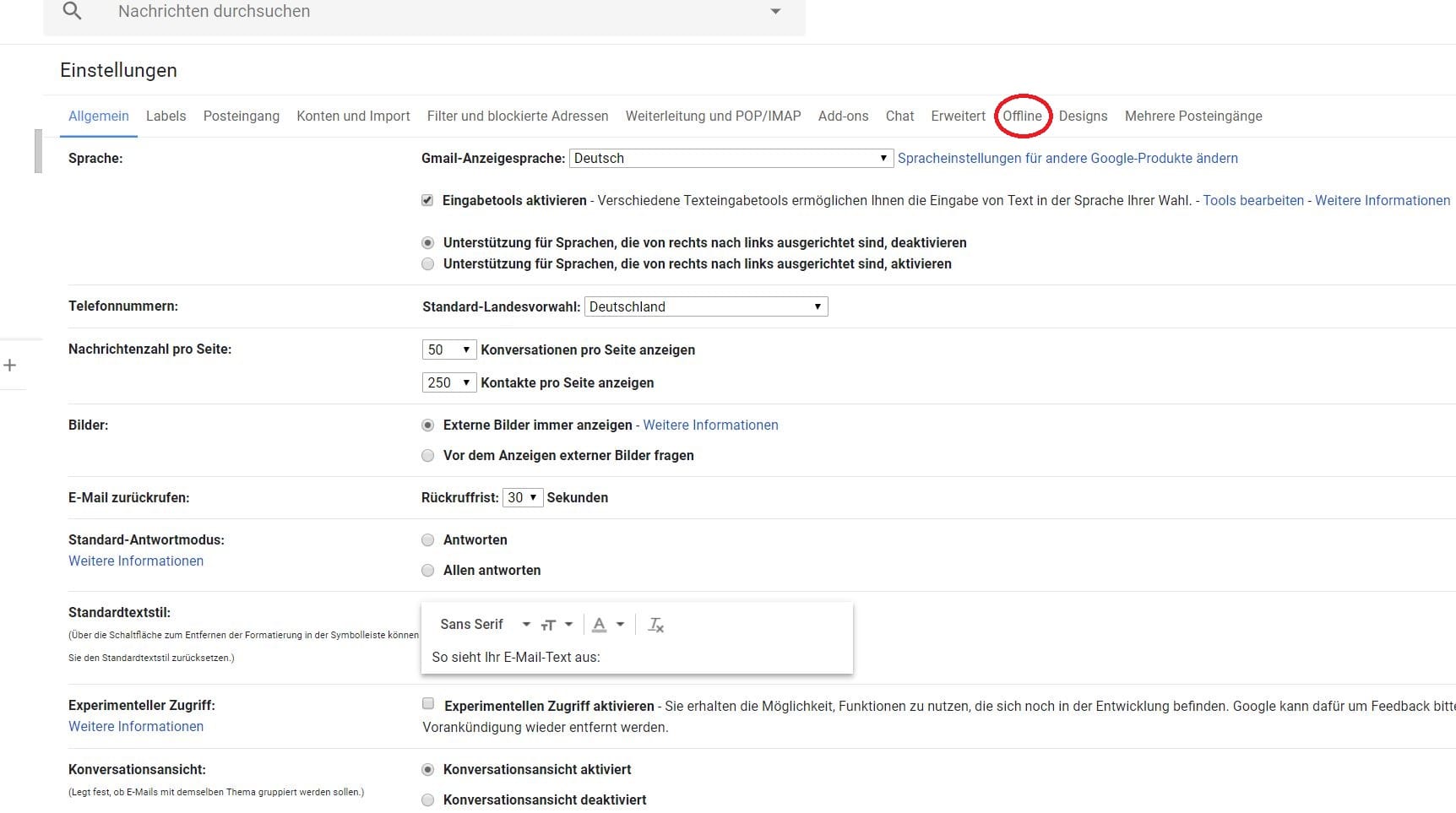
4 von 5
Quelle: Google MailSuchen Sie den Reiter "Offline" und klicken Sie ihn an.
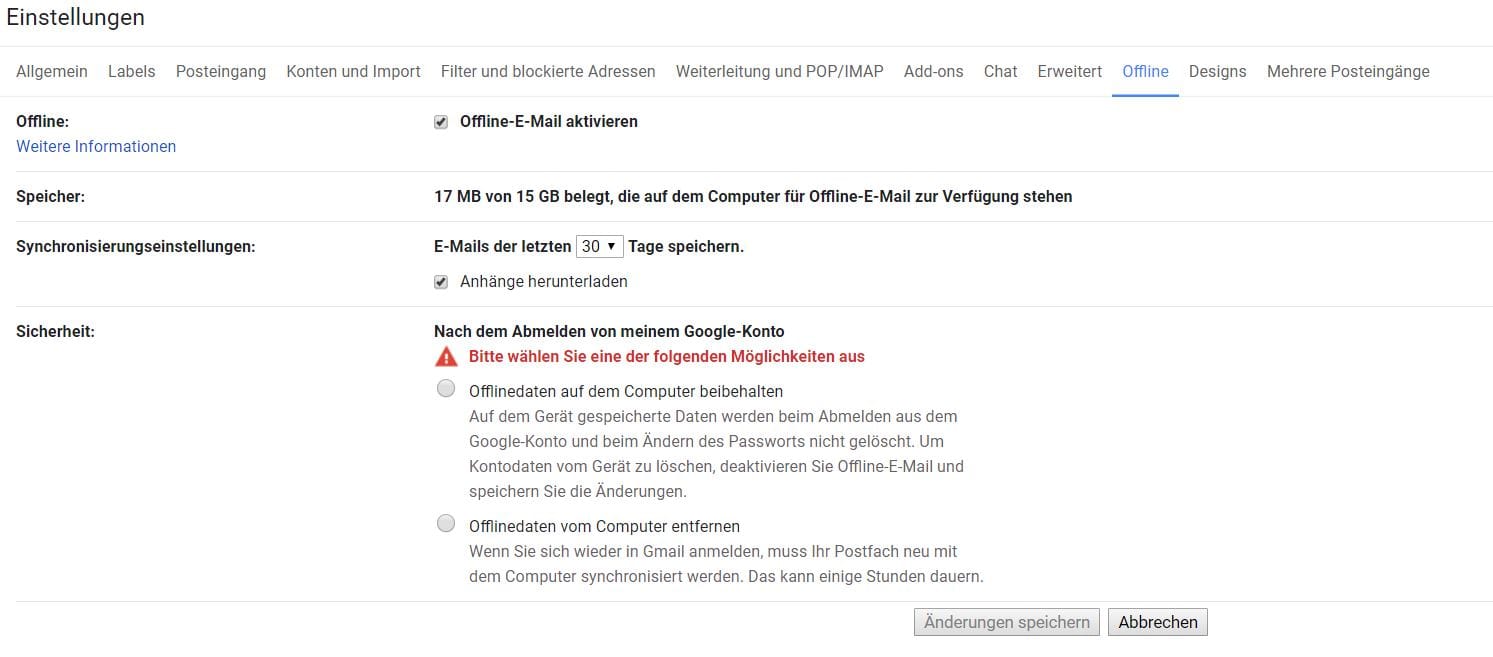
5 von 5
Quelle: Google MailHier wählen Sie die gewünschten Optionen und speichern ab.












